Emlak Web Sitesi
Büyümeyi hayal etmeyin, bugün başlayın...
*256 Bit SSL Sertifikası * Full Mobil Uyumlu * Full SEO Uyumlu
İsterseniz Mobil Uygulama Seçeneğiyle
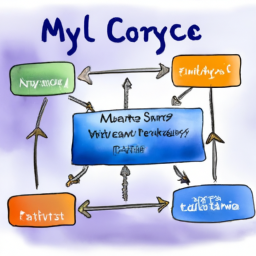
Adı : .NET Core ile MySQL Entegrasyonu Nasıl Yapılır?
.NET Core ile MySQL veritabanı ile entegrasyon yapmak için birkaç adımı izlemek gerekmektedir. Aşağıda bu adımları detaylı bir şekilde açıklayacak ve örnekler vereceğim.
Adım 1: .NET Core Framework'ün Kurulumu ve Proje Oluşturma
Öncelikle .NET Core Framework'ün yüklü olması gerekmektedir. Eğer yüklü değilse, https://dotnet.microsoft.com/download adresinden .NET Core'un en son sürümünü indirebilirsiniz. Ardından, bir konsol uygulaması oluşturmak için aşağıdaki komutu kullanın:
```
dotnet new console -n MySQLExample
```
Bu komut, \"MySQLExample\" adında bir konsol uygulaması projesi oluşturacaktır.
Adım 2: NuGet Paketlerinin Eklenmesi
Proje klasörüne gidin ve aşağıdaki komutu girin:
```
dotnet add package MySqlConnector
```
Bu komut, proje için MySQL Connector/NET NuGet paketini ekleyecektir.
Adım 3: MySQL Bağlantı Dizesi Tanımlama
Proje klasöründeki Program.cs dosyasını açın ve aşağıdaki gibi bağlantı dizesini tanımlayın:
```csharp
string connectionString = \"server=localhost;port=3306;user=root;password=root;database=mydatabase\";
```
Bu bağlantı dizesi, MySQL veritabanına bağlanmak için kullanılacaktır. Sunucu adresi, kullanıcı adı, şifre ve veritabanı adını kendi yapılandırmanıza göre değiştirmeniz gerekmektedir.
Adım 4: Veritabanı Bağlantısının Açılması ve Sorgu Yürütme
Aşağıdaki kodu kullanarak veritabanına bağlanabilir ve sorguları yürütebilirsiniz:
```csharp
using (MySqlConnection connection = new MySqlConnection(connectionString))
{
connection.Open();
string query = \"SELECT * FROM customers\";
MySqlCommand command = new MySqlCommand(query, connection);
using (MySqlDataReader reader = command.ExecuteReader())
{
while (reader.Read())
{
Console.WriteLine($\"{reader[\"customer_id\"]}: {reader[\"customer_name\"]}\");
}
}
}
```
Yukarıdaki örnek, \"customers\" tablosundaki tüm müşteri kayıtlarını alır ve konsola yazdırır. Sorguyu ve tablo adını kendi veritabanınıza göre değiştirebilirsiniz.
Sık Sorulan Sorular:
S1: Birden fazla MySQL veritabanı ile nasıl entegrasyon yapabilirim?
Cevap: Farklı veritabanlarına bağlanmak için her bir veritabanı için ayrı bir bağlantı dizesi ve bağlantı nesnesi oluşturmanız gerekmektedir.
S2: Bir sorgunun sonucunu nasıl konsola değil de bir liste veya diziye atabilirim?
Cevap: Sorgunun sonuçlarını bir liste veya diziye atmak için bir liste veya dizi tanımlayabilirsiniz ve her iterasyonda okunan sonuçları ekleyebilirsiniz. Örneğin:
```csharp
List
while (reader.Read())
{
results.Add($\"{reader[\"customer_id\"]}: {reader[\"customer_name\"]}\");
}
```
Bu şekilde, sorgunun sonuçlarını bir listede tutabilirsiniz.
Bu yazı, .NET Core ile MySQL entegrasyonunu genel olarak anlatmayı amaçlamaktadır. Umarım bu yazı size yardımcı olmuştur. İyi çalışmalar!"
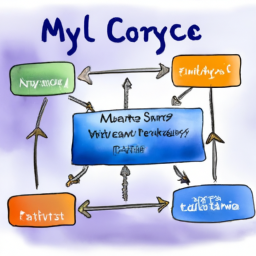
Adı : .NET Core ile MySQL Entegrasyonu Nasıl Yapılır?
.NET Core ile MySQL veritabanı ile entegrasyon yapmak için birkaç adımı izlemek gerekmektedir. Aşağıda bu adımları detaylı bir şekilde açıklayacak ve örnekler vereceğim.
Adım 1: .NET Core Framework'ün Kurulumu ve Proje Oluşturma
Öncelikle .NET Core Framework'ün yüklü olması gerekmektedir. Eğer yüklü değilse, https://dotnet.microsoft.com/download adresinden .NET Core'un en son sürümünü indirebilirsiniz. Ardından, bir konsol uygulaması oluşturmak için aşağıdaki komutu kullanın:
```
dotnet new console -n MySQLExample
```
Bu komut, \"MySQLExample\" adında bir konsol uygulaması projesi oluşturacaktır.
Adım 2: NuGet Paketlerinin Eklenmesi
Proje klasörüne gidin ve aşağıdaki komutu girin:
```
dotnet add package MySqlConnector
```
Bu komut, proje için MySQL Connector/NET NuGet paketini ekleyecektir.
Adım 3: MySQL Bağlantı Dizesi Tanımlama
Proje klasöründeki Program.cs dosyasını açın ve aşağıdaki gibi bağlantı dizesini tanımlayın:
```csharp
string connectionString = \"server=localhost;port=3306;user=root;password=root;database=mydatabase\";
```
Bu bağlantı dizesi, MySQL veritabanına bağlanmak için kullanılacaktır. Sunucu adresi, kullanıcı adı, şifre ve veritabanı adını kendi yapılandırmanıza göre değiştirmeniz gerekmektedir.
Adım 4: Veritabanı Bağlantısının Açılması ve Sorgu Yürütme
Aşağıdaki kodu kullanarak veritabanına bağlanabilir ve sorguları yürütebilirsiniz:
```csharp
using (MySqlConnection connection = new MySqlConnection(connectionString))
{
connection.Open();
string query = \"SELECT * FROM customers\";
MySqlCommand command = new MySqlCommand(query, connection);
using (MySqlDataReader reader = command.ExecuteReader())
{
while (reader.Read())
{
Console.WriteLine($\"{reader[\"customer_id\"]}: {reader[\"customer_name\"]}\");
}
}
}
```
Yukarıdaki örnek, \"customers\" tablosundaki tüm müşteri kayıtlarını alır ve konsola yazdırır. Sorguyu ve tablo adını kendi veritabanınıza göre değiştirebilirsiniz.
Sık Sorulan Sorular:
S1: Birden fazla MySQL veritabanı ile nasıl entegrasyon yapabilirim?
Cevap: Farklı veritabanlarına bağlanmak için her bir veritabanı için ayrı bir bağlantı dizesi ve bağlantı nesnesi oluşturmanız gerekmektedir.
S2: Bir sorgunun sonucunu nasıl konsola değil de bir liste veya diziye atabilirim?
Cevap: Sorgunun sonuçlarını bir liste veya diziye atmak için bir liste veya dizi tanımlayabilirsiniz ve her iterasyonda okunan sonuçları ekleyebilirsiniz. Örneğin:
```csharp
List
while (reader.Read())
{
results.Add($\"{reader[\"customer_id\"]}: {reader[\"customer_name\"]}\");
}
```
Bu şekilde, sorgunun sonuçlarını bir listede tutabilirsiniz.
Bu yazı, .NET Core ile MySQL entegrasyonunu genel olarak anlatmayı amaçlamaktadır. Umarım bu yazı size yardımcı olmuştur. İyi çalışmalar!"
Restoran Web Siteniz Olsun!
Üstelik QR Kod Menü Sistemi de Hediyemiz.
Sınırsız Menü, Sınırsız Yemek, SSL Sertifikası, Full Mobil Uyumlu, Full SEO Uyumlu
ve Daha bir çok özellik. Bugün kullanmaya başlayın.
NET Core MySQL veritabanı kurulum projeler bağlantı appsettingsjson Startupcs
